WhatsApp Sohbetlerinizi Arattai Messenger'a Kolayca Aktarma
Yayınlanan: 2025-10-29Zoho'nun Arattai Messenger'ı, kullanıcılara arkadaşlarıyla, aile üyeleriyle ve meslektaşlarıyla bağlantıda kalmaları için güvenli ve kişisel bir yol sunan bir Hint sohbet uygulamasıdır. Arattai'yi diğer tüm sohbet uygulamalarından ayıran şey, yalnızca bir sohbet uygulaması değil, aynı zamanda bir mesajlaşma uygulaması seçmeniz gerektiğinde onu akıllı bir seçim haline getiren eğlenceli ve anlamlı özellikler sunmasıdır.

Ancak WhatsApp'ın her yerde çok sayıda aktif kullanıcısı var. Ancak Arattai Messenger piyasaya sürüldüğünden beri çoğu kullanıcı onu akıllı özellikleri nedeniyle takdir etmeye başladı. Gizlilik üzerinde daha iyi kontrol sağladığı ve dosya paylaşımını, sohbeti ve iletişimi kolay ve güvenli hale getirdiği için bireyler de yavaş yavaş Arattai'ye geçiyor.
İnsanlar bağlanmak ve önemli mesajlar, dosyalar ve belgeler göndermek için yıllardır WhatsApp'a güvendiler. Ancak artık daha fazla insan Arattai'ye geçtikçe kimse eski anılarını ve önemli sohbetlerini kaybetmek istemiyor. Herkes daha iyi ve daha güvenli bir mesajlaşma uygulamasına geçerken WhatsApp konuşmalarını ve medyasını da yanında getirmenin bir yolunu istiyor.
O halde bu yazımda size tüm WhatsApp konuşmalarınızı Arattai Messenger'a kolay ve güvenli bir şekilde nasıl aktaracağınızı anlatacağım. Ayrıca başlamadan önce ne hazırlamanız gerektiğini ve süreç sırasında bir şeyler ters giderse küçük sorunları nasıl düzeltebileceğinizi de öğreneceksiniz.
İçindekiler
Arattai Messenger nedir?
Arattai Messenger, Zoho Corporation tarafından geliştirilen Hindistan yapımı bir sohbet uygulamasıdır. Arattai kelimesinin kendisi Tamil dilinde gündelik konuşma anlamına gelir ve uygulamanın kendisi de anlamını karşılar. Tıpkı diğer normal sohbet uygulamaları gibi kısa mesaj, sesli not, fotoğraf ve video gönderme gibi tüm temel özellikleri sunar. Ancak Arattai'yi öne çıkaran şey, bunun sıradan bir mesajlaşma uygulaması olmamasıdır. Sohbet etmenin yanı sıra, uygulamayı Yapılacaklar Listesi olarak kullanmak, cihazlar arasında dosya paylaşmak gibi akıllı araçlar da sunar ve uygulamayı, dosyalarınızı depolamak için kişisel depolama alanınız olarak kullanabilirsiniz.
Bu özellikler onu hem kişisel hem de iş konuşmaları için daha kullanışlı hale getirir. Ve en iyi yanı, WhatsApp sohbetlerinizi içe aktarmanıza izin vermesidir; böylece eski mesajlarınızı, paylaşılan anılarınızı ve önemli konuşmalarınızı veya medyanızı yanınızda taşıyabilir, sizin için önemli olan hiçbir şeyi kaybetmeden geçiş yapmayı son derece kolay hale getirebilirsiniz.
WhatsApp Sohbetlerini Arattai'ye Aktarmadan Önce Bilinmesi Gerekenler
WhatsApp sohbetlerinizi Arattai Messenger'a aktarmaya başlamadan önce bu temel gereksinimleri karşılamanız gerekir. Başlamadan önce her şeyin hazır olması, daha sonra sorun yaşamamanıza yardımcı olur ve aktarımın sorunsuz ve hızlı olmasını sağlar. Bu bölümde neye ihtiyacınız olacağını ve nelerin içe aktarılabileceğini göreceğiz.
İhtiyacınız Olanlar
1. Kararlı İnternet Bağlantısı: Telefonunuzun sabit bir Wi-Fi'ye veya mobil veriye bağlı olduğundan emin olun; aksi takdirde bağlantının arada kopması durumunda aktarım başarısız olabilir.
2. WhatsApp ve Arattai güncellendi: Her zaman WhatsApp ve Arattai messenger'ın en son sürümünü kullanın.
- Android'de Google Play Store'u açın, Profil'e tıklayın, Uygulamaları ve cihazı yönet'i seçin, Yönet'e geçin, Mevcut güncellemeler sekmesine gidin ve son olarak WhatsApp ve Arattai'yi güncelleyin.
- iPhone'da App Store'u açın, Profil simgesine tıklayın, ekranı kaydırıp Mevcut Güncellemeler bölümünde WhatsApp ve Arattai'yi bulun ve güncelleyin.
3. Yeterli Boş Depolama Alanı: Yeterli alanınız yoksa sohbetleri hem içe hem de dışa aktarmak için cihazınızda yer açmanız gerekir.
- Android'de Ayarlar'ı açın, ekranı kaydırın ve kullanılabilir alanı kontrol etmek için Depolama'ya tıklayın.
- iPhone'da Ayarlar'ı açın, Genel'e gidin ve ne kadar alan kaldığını görmek için iPhone Depolama Alanı'nı tıklayın.
4. WhatsApp Sohbetlerini Yedekleyin: Herhangi bir şeyi kaybetmemek için, WhatsApp sohbetlerinizi Arattai'ye aktarmadan önce yedekleyin.
- Android'de WhatsApp'ı açın, üç noktayı tıklayın ve Ayarlar'a gidin. Bundan sonra, Sohbetler'e, ardından Sohbet yedeklemesine ve son olarak Yedekle düğmesine tıklayın.
- iPhone'da WhatsApp'ı açın, Ayarlar'a geçin, Sohbetler'e, ardından Sohbet Yedekleme'ye tıklayın ve son olarak Şimdi yedekle düğmesine basın.
5. Aynı Telefonda Her İki Uygulama: Hem WhatsApp'ın hem de Arattai Messenger'ın aynı telefonda yüklü olduğundan emin olun. Dışa aktarma doğrudan bir uygulamadan diğerine gider.
6. Arattai Kullanan Kişiler: Yalnızca halihazırda Arattai kullanan kişilerin kişisel veya grup sohbetlerini içe aktarabilirsiniz. Henüz Arattai'ye katılmamış bir kişinin sohbetini aktarmaya çalışıyorsanız, aktarımdan sonra bile sohbeti görünmeyecektir.
Neler İthal Edilebilir?
Önemli WhatsApp verilerinizin çoğunu Arattai Messenger'a taşıyabilirsiniz ancak her şeyi taşıyamazsınız. İşte aktarılabilecekler.
1. Kişisel Sohbetler: Tüm mesajlarınız, paylaşılan medyanız ve dosyalarınız dahil bire bir sohbetlerinizi içe aktarabilirsiniz.
2. Grup Sohbetleri: Grup sohbetleri de içe aktarılabilir ancak içe aktarmaya başlamadan önce aynı grubu Arattai'de oluşturmanız gerekir. Aktarımdan sonra yalnızca Arattai'de bulunan üyelerin sohbetleri görünecektir.
3. Fotoğraflar, Videolar ve Sesli Mesajlar: Paylaşılan tüm fotoğraflarınız, videolarınız ve sesli notlarınız kalite kaybı olmadan WhatsApp'tan Arattai'ye taşınabilir.
4. Belgeler ve Paylaşılan Dosyalar: Paylaşılan belgelerinizi, PDF'lerinizi ve diğer önemli dosyalarınızı aktarabilirsiniz.
WhatsApp Sohbetlerinizi Arattai Messenger'a Kolayca Aktarma
Artık içe aktarmadan önce ne yapmanız gerektiğini ve WhatsApp sohbetinden Arattai Messenger'a nelerin aktarılabileceğini biliyorsunuz. iPhone ve Android'deki adımlardan ayrı ayrı bahsettim.

iPhone'da
- WhatsApp'ı açın ve dışa aktarmak istediğiniz sohbete gidin.
- Üstteki kişi veya grup adına dokunun.
- Aşağı kaydırın ve Sohbeti Dışa Aktar'ı seçin.
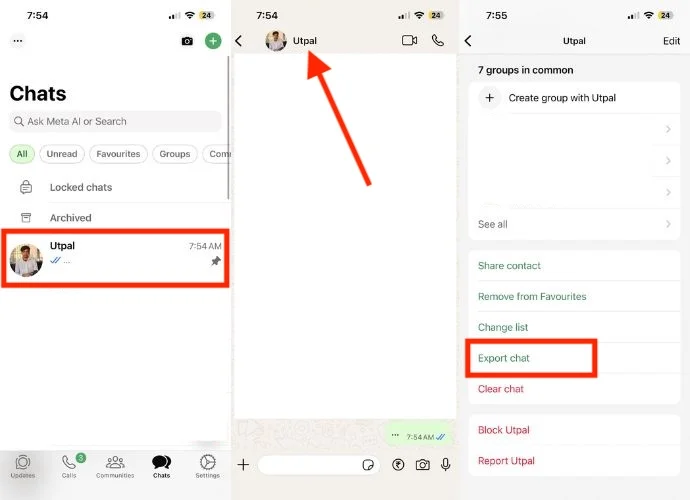
- Burada iki farklı seçenekle karşılaşacaksınız: fotoğraf ve video eklemek istiyorsanız Medya Ekle'yi seçin ve yalnızca metin sohbetlerini dışa aktarmak istiyorsanız Medyasız'ı seçin.
- Paylaşım seçeneklerinden Arattai'yi seçin.
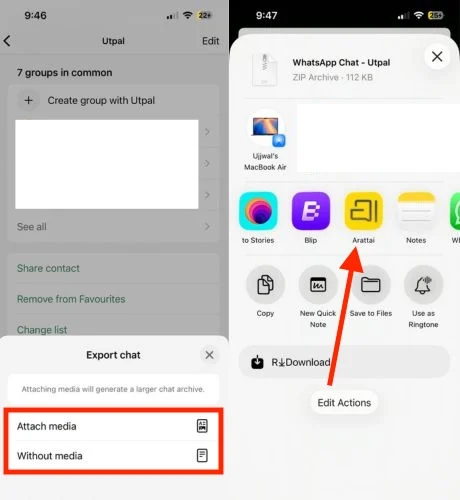
- Arattai'de bu kişiyle zaten bir grup oluşturduysanız ve WhatsApp sohbetlerinizi aynı gruba aktarmak istiyorsanız mevcut grubu seçin. Ancak kendinizle yeni bir grup oluşturmak ve söz konusu kişiyle yaptığınız tüm WhatsApp sohbetlerini bu gruba aktarmak istiyorsanız Yeni gruba aktar'a tıklayın.
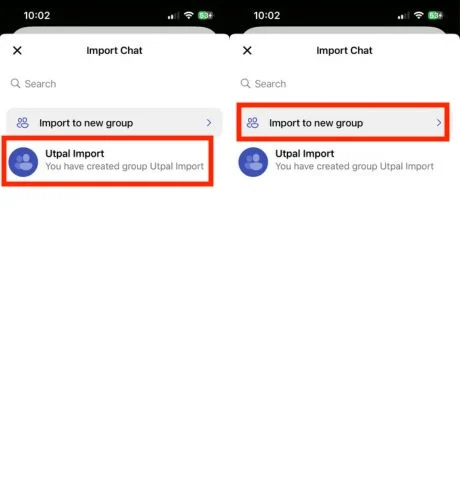
- Üzerine tıkladığınızda bir açılır pencere görünecektir, İçe Aktar'a dokunun.
- İçe aktarmanın tamamlanmasını bekleyin; o kişiyle yaptığınız tüm sohbetler yalnızca sizin erişebileceğiniz yeni bir gruba aktarılacaktır.
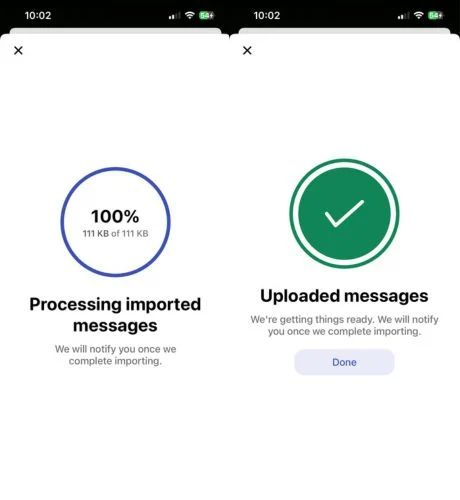
Android'de
- WhatsApp'ı açın ve dışa aktarmak istediğiniz sohbete gidin.
- Sağ üst köşedeki üç noktaya dokunun.
- Menü göründüğünde Diğer'i seçin.
- Bundan sonra Sohbeti dışa aktar'ı tıklayın.
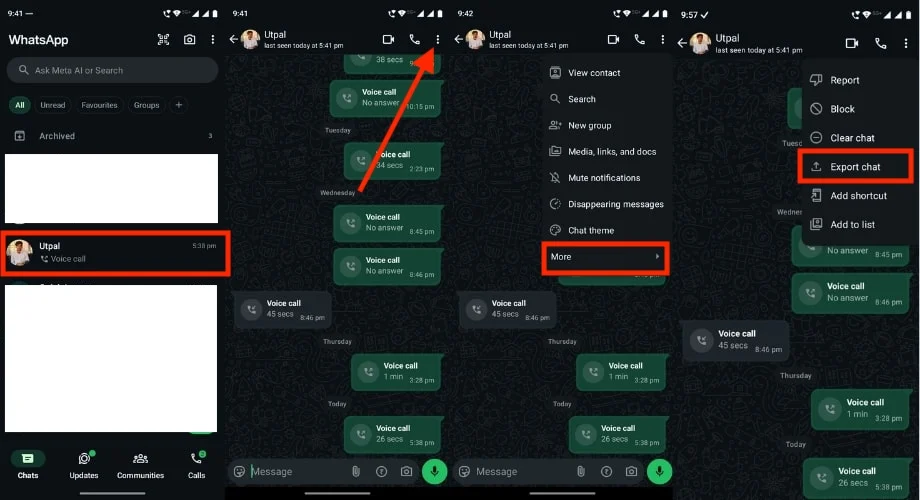
- Ardından, fotoğrafları ve videoları da dışa aktarmak istiyorsanız Medya Ekle'yi seçin ve yalnızca metnin dışa aktarılmasını istiyorsanız Medyasız'ı seçin.
- Paylaşım açılır ekranında Arattai'yi seçin.
- Ardından sohbetini içe aktarmak istediğiniz kişiyi kaydırın ve bulun.
- Bundan sonra bir onay açılır penceresi görünür; burada içe aktar'a tıklayın.
- Uygulama sohbeti otomatik olarak içe aktaracaktır.
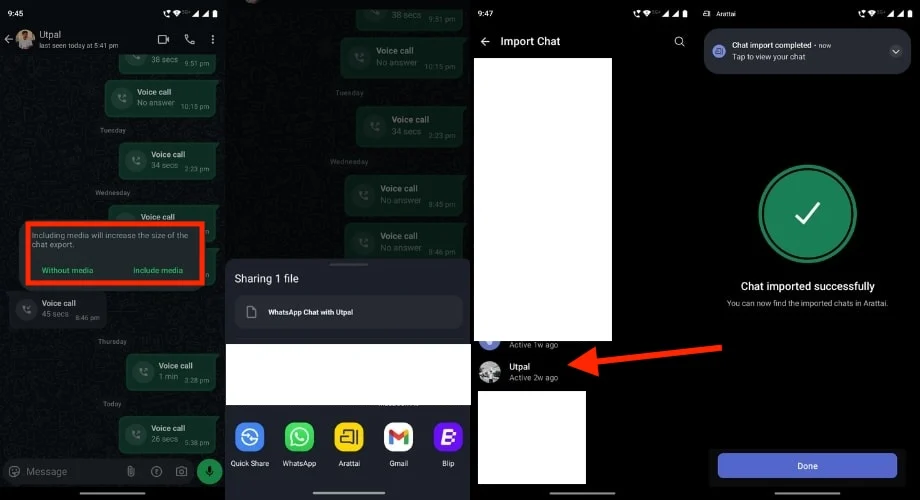
WhatsApp Sohbetlerinin Arattai Messenger'a Sorunsuz Aktarımı için Profesyonel İpuçları
Arattai yeni başlatılan bir uygulamadır ve çoğu yeni uygulama gibi, kullanıcıların WhatsApp'tan sohbet aktarırken karşılaşabileceği birkaç küçük hata veya aksaklık olabilir. Bu nedenle, sohbet aktarımınızı sorunsuz ve hatasız hale getirmek için, başlamadan önce uygulamanız gereken birkaç yararlı ipucunu burada bulabilirsiniz.
- Arattai henüz aynı anda birden fazla içe aktarmayı desteklemiyor, bu nedenle aynı anda bir sohbeti aktarın. İlk önce en önemli konuşmalarınızla başlayın ve diğerlerini harekete geçirmek için aynı adımları izleyin.
- WhatsApp sohbetleriniz çok sayıda fotoğraf ve video içeriyorsa daha fazla yer kaplar. Bu nedenle, aktarıma başlamadan önce telefonunuzda yeterli miktarda boş depolama alanı olduğundan emin olun; aksi takdirde süreç yarıda duraklayabilir veya başarısız olabilir.
- Wi-Fi kullanmak, gecikmelere neden olabilecek mobil verilerin aksine aktarımı daha hızlı ve sorunsuz hale getirecektir.
- Sohbetleri içe aktarırken WhatsApp veya Arattai'yi kapatmayın veya simge durumuna küçültmeyin. Başka bir uygulamaya geçerseniz işlem yarıda durabilir.
- Yalnızca Arattai'de mevcut olan kişiler veya gruplar için sohbetleri içe aktarabilirsiniz. Birisi henüz katılmadıysa, aktarımdan sonra bile sohbeti görünmez.
- Tüm sohbetlerinizin ve medyanızın Arattai'de görünmeye başladığını doğrulayana kadar WhatsApp yedeklemelerinizi kayıtlı tutun. Bir şeyler ters giderse bu yedekleme yararlı olabilir.
WhatsApp Sohbetlerini Arattai Messenger'a Aktarırken Sorunları Giderme
Tüm adımları ve ipuçlarını doğru bir şekilde takip etseniz bile, yine de aksaklıklarla veya başarısız bir sohbet aktarımıyla karşılaşabilirsiniz. Arattai henüz yeni olduğundan küçük hatalar ve hatalar normaldir. Bu nedenle, kullanıcıların WhatsApp sohbetlerini Arattai Messenger'a aktarırken karşılaştıkları bazı genel sorunları ve deneyebileceğiniz basit düzeltmeleri listeledim.
1. Sohbetler Görünmüyor
Bu sorun, dışa aktarılan sohbet dosyası WhatsApp'tan doğru şekilde paylaşılmadığında veya aktardığınız kişi veya grup Arattai'de mevcut olmadığında ortaya çıkar. Sorunu düzeltmek için sohbeti WhatsApp'tan yeniden dışa aktarın ve doğrudan Arattai ile .txt formatında paylaştığınızdan emin olun. Ayrıca içe aktarmadan önce kişinin veya grubun Arattai'de zaten mevcut olduğunu doğrulayın. Uygulamayı yeniden başlatın ve işlem bittiğinde tekrar kontrol edin.
2. İçe Aktarma Düğmesi Çalışmıyor
Bazen içe aktarma düğmesine basarsınız ve hiçbir şey olmaz. Bu genellikle uygulamanın güncellenmediği veya Arattai'nin telefonunuzun dosyalarını kullanmak için doğru izne sahip olmadığı anlamına gelir. Çözüm şu: Önce hem WhatsApp'ı hem de Arattai'yi en son sürüme güncelleyin, ardından Arattai'nin telefonunuzun depolama alanına erişip erişemediğini kontrol edin. Bundan sonra telefonunuzu bir kez yeniden başlatıp tekrar deneyin. Hala takılı kalıyorsa, başka bir içe aktarma denemesi yapmadan önce internet bağlantınızı hızlı bir şekilde kontrol edin.
İşleme sırasında ekran donarsa, bu genellikle sohbet dosyasının çok büyük olduğu veya telefonunuzda aktarımı tamamlamak için yeterli boş alanın olmadığı anlamına gelir. Bunu çözmenin iyi bir yolu, sohbeti fotoğraf veya video gibi medyalar olmadan yeniden dışa aktarmaktır; bu, dosya boyutunu azaltır ve kolayca aktarılabilir. Kullanılmayan uygulamaları veya büyük dosyaları silerek de bir miktar alan temizleyebilirsiniz. Bu tamamlandığında telefonunuzu yeniden başlatın ve içe aktarma işlemini yeniden başlatın.
4. Medya Aktarılmadı
Fotoğraflarınız, videolarınız veya sesli notlarınız içe aktarma sonrasında görünmüyorsa sorun genellikle büyük medya dosyalarında veya Arattai tarafından desteklenmeyen dosyalardadır. Sohbeti tekrar dışa aktarmayı ve Medyayı Dahil Et'i seçmeyi denemelisiniz. Hala çalışmıyorsa, içe aktarma seçeneği aracılığıyla büyük medya göndermeyi bırakın ve bunları telefonunuzun dosya yöneticisini kullanarak manuel olarak taşıyın.
Herşeyi denedin mi? Hala aktarılmıyor; sorun, geçici bir sunucu sorunu gibi Uygulamadan kaynaklanıyor olabilir. Bu gibi durumlarda en iyi seçenek Arattai destek ekibiyle doğrudan uygulama aracılığıyla iletişime geçmek, resmi web sitelerini ziyaret etmek veya sorununuzu bildirmek için X'i (Twitter) ziyaret etmektir. Ayrıca onlara [email protected] adresinden ekran görüntüleriyle ilgili karşılaştığınız tüm sorunları içeren bir e-posta gönderebilirsiniz.
WhatsApp Sohbetlerinizi Arattai Messenger'a Taşıyın
Doğru adımları öğrendikten sonra WhatsApp sohbetlerinizi Arattai Messenger'a taşımak kolaydır. Daha önce paylaşılan noktaları takip ederek tüm önemli mesajlarınızı, dosyalarınızı ve belgelerinizi hiçbir şey kaybetmeden güvenle aktarabilirsiniz. Arattai henüz yeni bir uygulama olduğundan küçük hatalar veya gecikmelerle karşılaşmak normaldir ancak yukarıda verilen adımları ve ipuçlarını dikkatle takip ederseniz transferiniz sorunsuz bir şekilde tamamlanacaktır.
SSS
1. Arattai'ye tek bir sohbeti içe aktarmak için dosya boyutu sınırı var mı?
Arattai'nin bahsettiği sabit bir sayı yok, ancak kullanıcıların fark ettiği kadarıyla, çok büyük sohbetlerin, özellikle fotoğraflı ve uzun videolu sohbetlerin yüklenmesi sonsuza kadar sürebilir veya yarıda durabilir. Yapılacak en güvenli şey, önce sohbeti medya olmadan dışa aktarmak ve gerekirse büyük dosyaları daha sonra ayrı ayrı taşımaktır. Bu şekilde transfer arada durmaz.
2. WhatsApp yedeklemelerimi Google Drive'dan veya iCloud'dan doğrudan Arattai'ye taşıyabilir miyim?
Bu yedekleme dosyasını doğrudan Arattai'ye getiremezsiniz çünkü dosya yalnızca WhatsApp için şifrelenmiştir. Yapabileceğiniz şey, öncelikle bu yedeği WhatsApp'a geri yüklemektir, böylece tüm eski mesajlarınız orada tekrar görünür. Uygulamada görünür olduklarında, bu sohbetleri normal şekilde dışa aktarın ve Arattai'ye içe aktarın.
3. Arattai sohbetlerin masaüstü bilgisayarlara mı yoksa yalnızca telefonlara aktarılmasına izin veriyor mu?
İçe aktarma sisteminin tamamı şu anda telefonlar için tasarlandı çünkü doğrudan WhatsApp uygulaması aracılığıyla bağlanıyor. İçe aktarılan sohbetleri görüntülemek için Arattai'yi daha sonra bilgisayarınızda açabilirsiniz, ancak asıl dışa aktarma kısmının telefonunuzdan yapılması gerekir.
4. İçe aktarılan sohbet, mesajların orijinal tarih ve zaman damgasını koruyacak mı?
Evet tarihler sıfırlanmıyor. Bir sohbeti Arattai'ye aktardığınızda, eski mesajlar WhatsApp'takiyle aynı tarih ve saatlerde görünür. Böylece konuşmanız tam olarak eskisi gibi görünecek, aynı sırada, aynı zaman çizelgesinde, sadece yeni bir yerde.
